公司存储文件的统一管理,访问权限控制,账号映射共享的路径等
目前公司采取的方案
实验操作环境:
esxi虚拟化
操作系统服务器2012 R2已建域lvfengkai.com
已创建分布式文件DFS
挂载一个硬盘(拟存储柜)
1。创建两个用户用户访问软共享ceshi01 ceshi02
创建两个组权限:G_soft, R_soft
2。创建两个用户用户访问公共共享guest01 guest02
创建两个组功能:G_public, R_public
3。C盘路径下创建共享目录C: \ dfs \并创建两个文件夹命名:柔软、公共共享
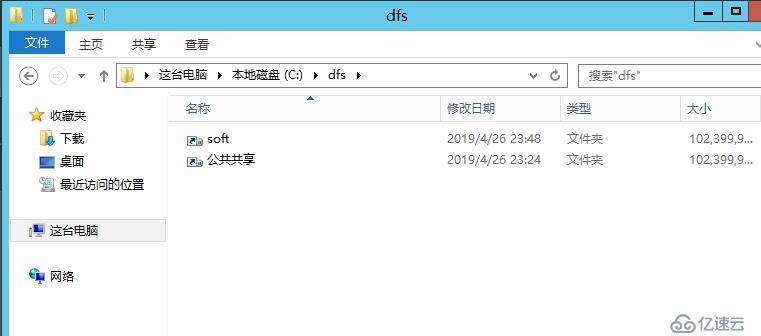
一。挂载已格式化分区盘
注意:建议里面没有任何数据,格式化后的空硬盘,避免权限文件错乱
1。分别挂载在C: \ dfs \软和C: \ dfs \公共共享上
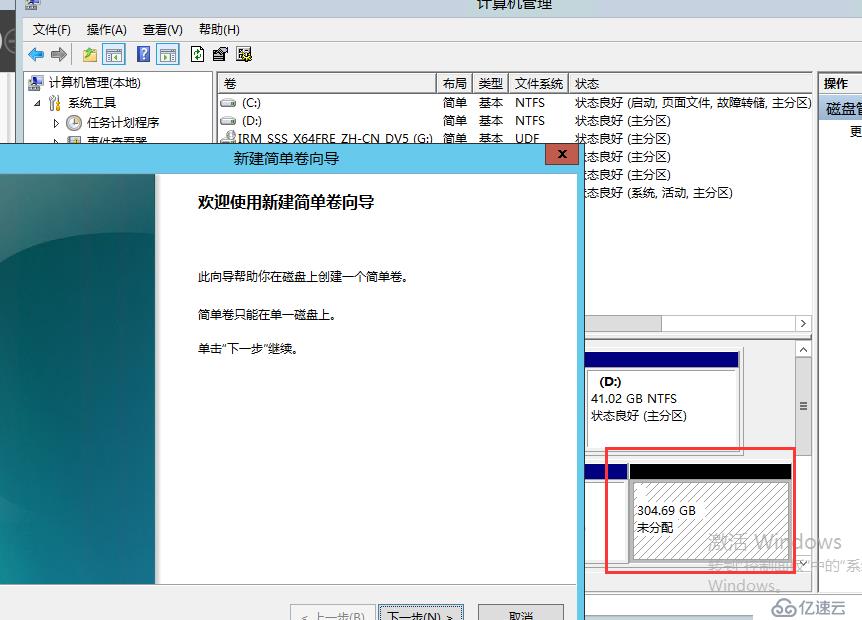
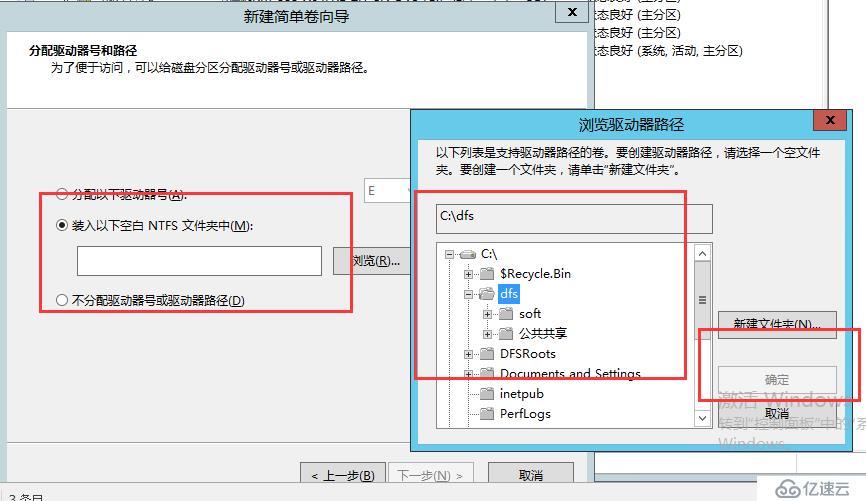
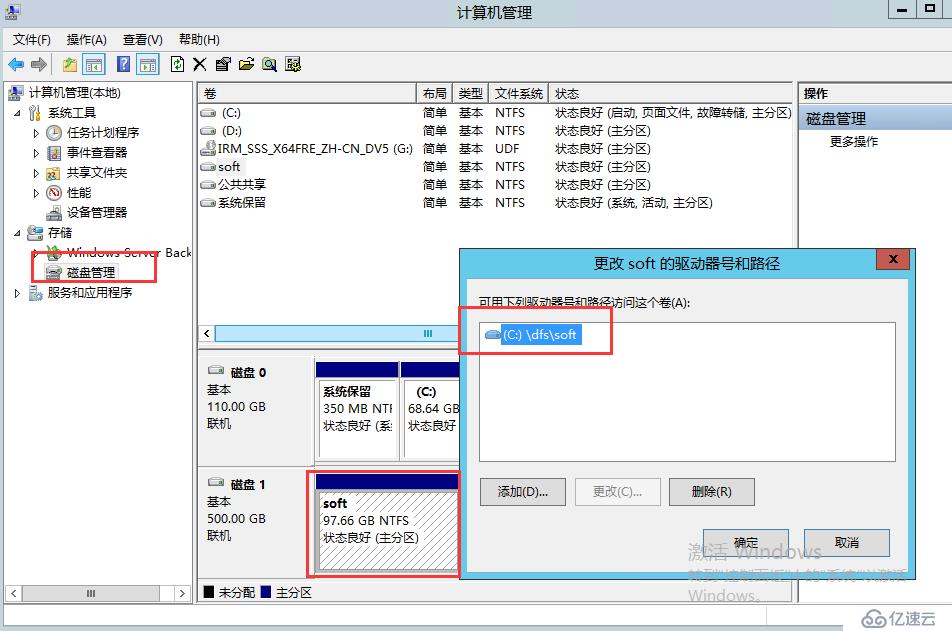
二。创建共享文件夹并设置权限
1。新建C: \ dfs \软\软两个二级目录相同文件名,
注意:和硬盘挂载在一个文件下会出现用户权限控制问题,所以再新建一个文件,访问的时候并不会出现两个软
公共共享同上
2。新建软共享,勾选准许共享缓存(不建议启动基于存取的枚举),删除原有权限新建域管理员权限,和添加组G_soft, R_soft(赋予G_soft修改写入,读取的权限,赋予R_soft读取权限)。取消继承。
公共共享同上
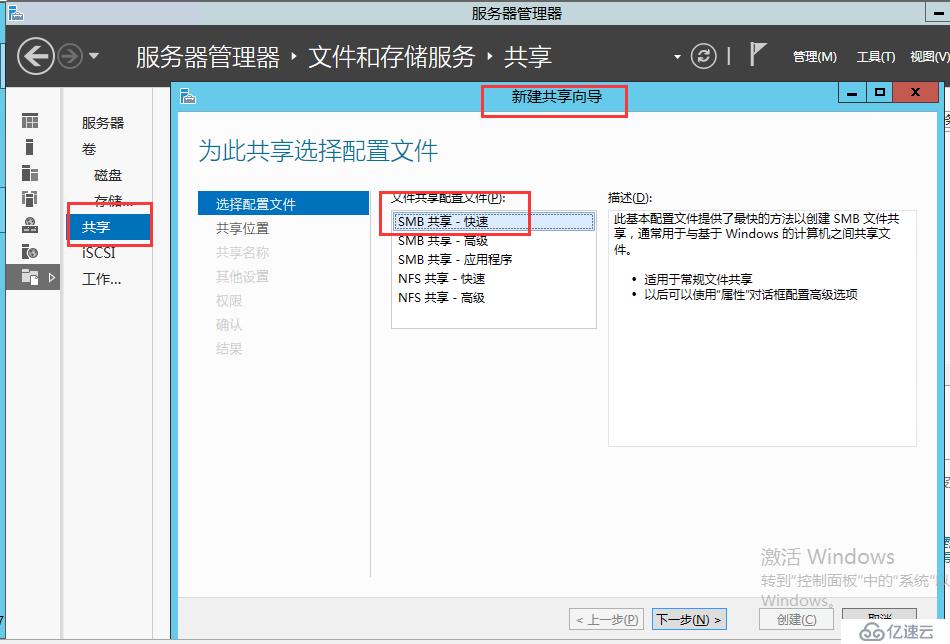
三。用户权限和组
创建组织单元组用户
把ceshi01加入G_soft组可写入编辑,ceshi02加入R_soft读取组
把guest01加入G_public组可写入编辑,guest02加入R_public读取组
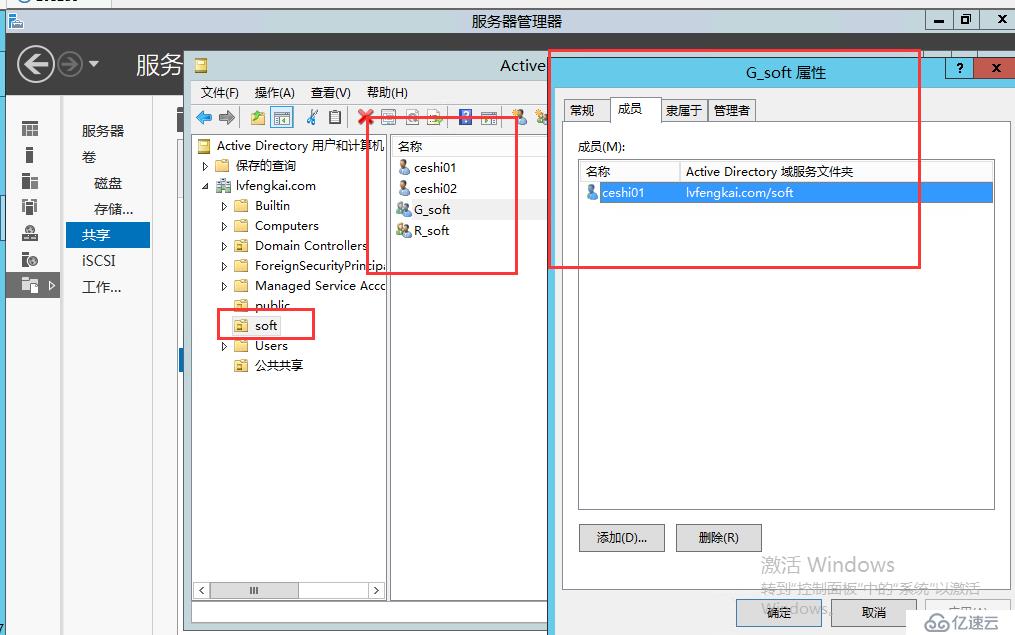
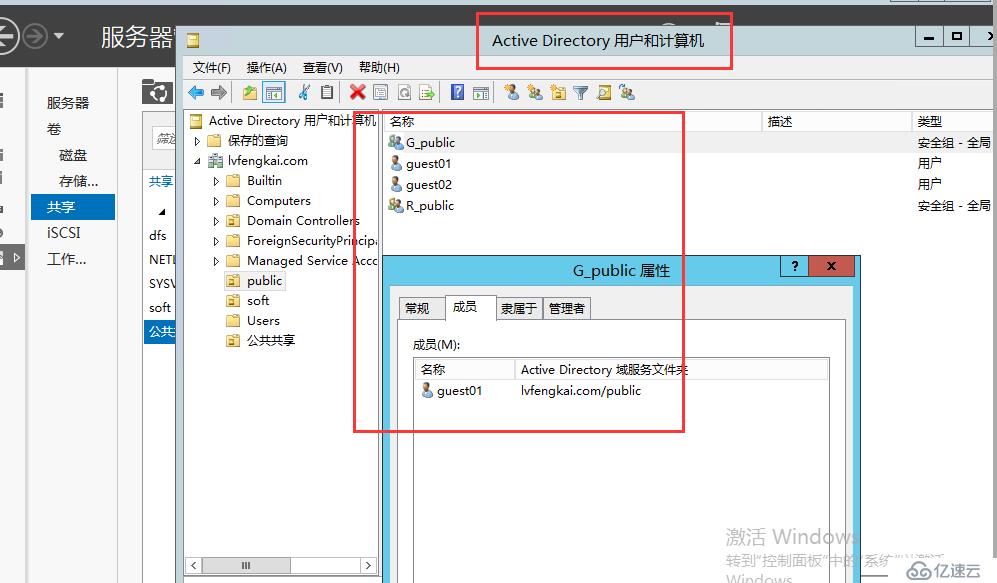
三。验证
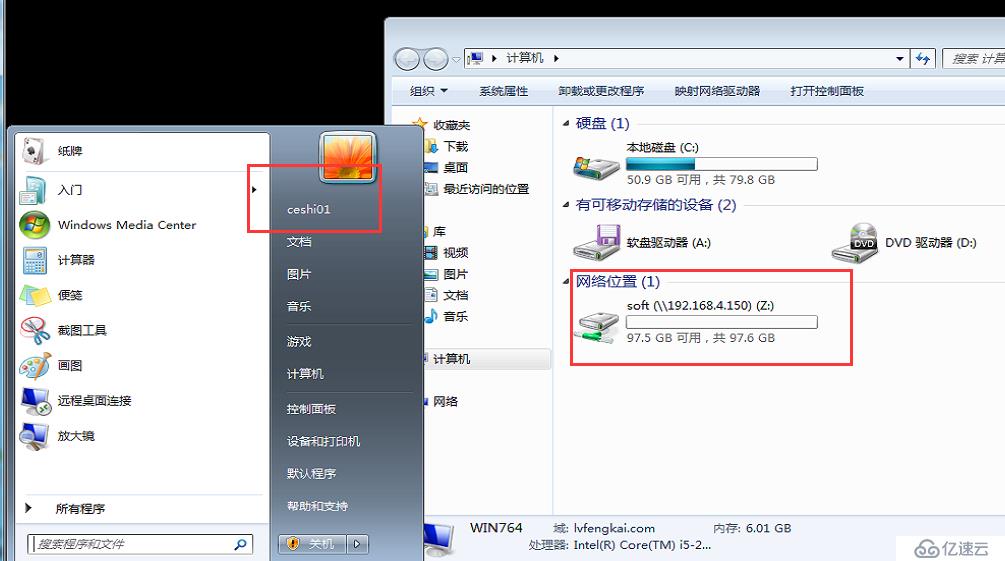
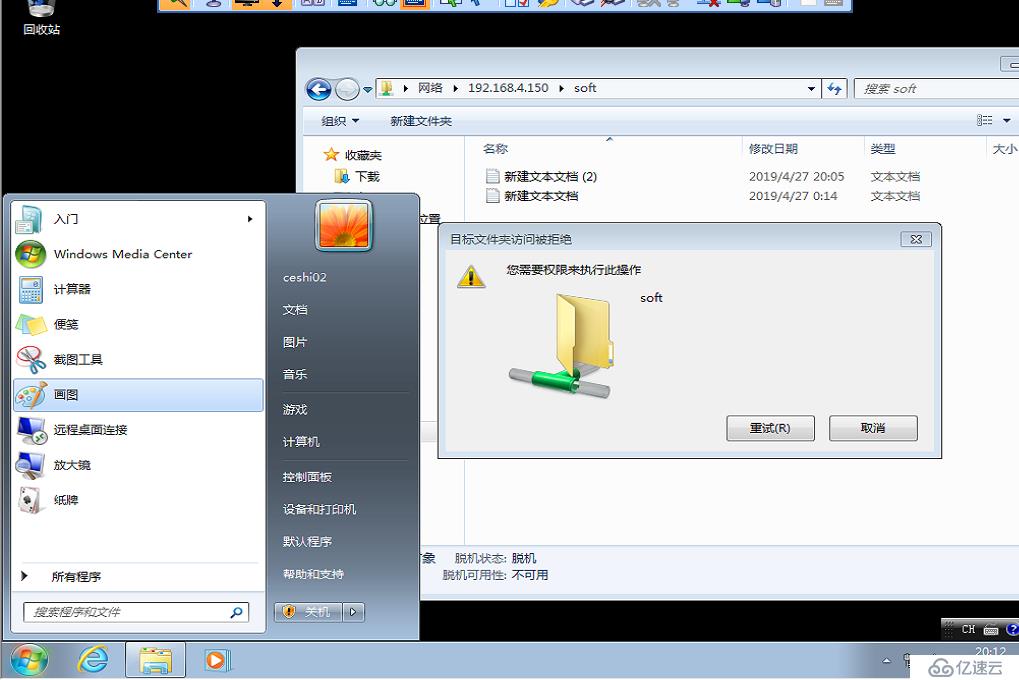
1. ceshi01账号成功映射软共享盘。
2. ceshi01账号验证了对软有写入权限,ceshi02账号不能创建但是可以复制出来软共享里内容,而且ceshi01不能访问没有对它授权的公共共享。
3. guest01可以访问写入公共共享,不能访问柔软。





